Как да забраните режима "Слушалки" на iPhone
Когато слушалките са свързани към iPhone, се активира специален режим “Слушалки”, който забранява работата на външните високоговорители. За съжаление, потребителите често срещат грешка, когато режимът продължава да работи, когато слушалките са изключени. Днес ще разгледаме как да го деактивираме.
Съдържанието
Защо не изключва режима "Слушалки"
По-долу ще разгледаме списък на основните причини, които могат да повлияят на това, което телефонът мисли, като че ли към него са свързани слушалки.
Причина 1: Неуспех на смартфона
На първо място, трябва да мислите, че е имало системна повреда на iPhone. Можете да го поправите бързо и лесно - рестартирайте.
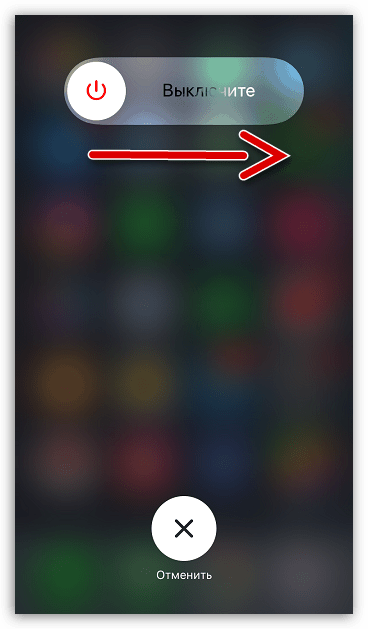
Още подробности: Как да рестартирате iPhone
Причина 2: Активно Bluetooth устройство
Много често потребителите забравят, че към телефона е свързано Bluetooth устройство (слушалки или безжичен високоговорител). Следователно проблемът ще бъде решен, ако безжичната връзка бъде прекъсната.
- За да направите това, отворете настройките. Изберете секцията “Bluetooth” .
- Обърнете внимание на блока "Моите устройства" . Ако състоянието “Connected” е посочено близо до всеки елемент, просто изключете операцията за безжична връзка - за да направите това, поставете плъзгача, противоположен на параметъра “Bluetooth” , в неактивно положение.

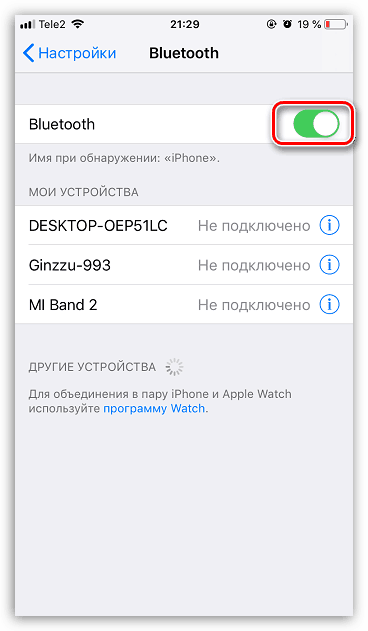
Причина 3: Грешка при свързването на слушалки
IPhone може да мисли, че към него са свързани слушалки, дори и да не са. Следните действия могат да помогнат:
- Свържете слушалките и след това напълно изключете iPhone.
- Включете устройството. След като изтеглянето приключи, натиснете клавиша за сила на звука - трябва да се появи съобщението „Слушалки“ .
- Прекъснете връзката на слушалката с телефона, след което натиснете отново същия клавиш за сила на звука. Ако след това на екрана се появи съобщение „Обаждане“ , проблемът може да се счита за решен.
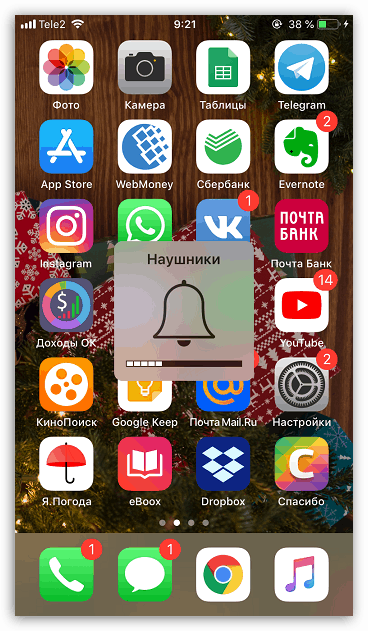
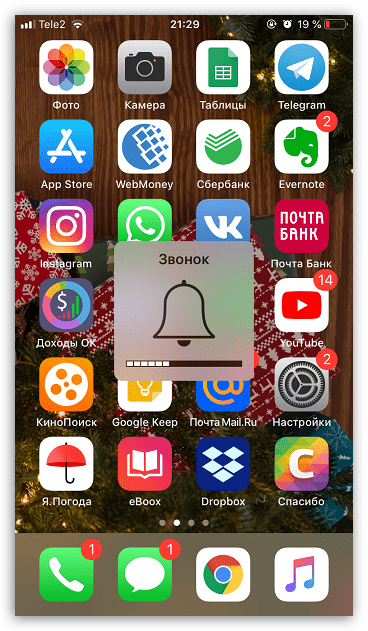
Също така, странно, аларменият часовник може да помогне да се елиминира грешката при свързването на слушалките, тъй като звукът във всеки случай трябва да се възпроизвежда през високоговорителите, независимо дали слушалките са свързани или не.
- Отворете приложението Часовник на телефона си и отидете в раздела Аларма . В горния десен ъгъл изберете иконата със знак плюс.
- Задайте например най-близкото време за повикване, така че алармата да работи след две минути и след това да запишете промените.
- Когато алармата започне да се възпроизвежда, изключете я и след това проверете дали режимът “Слушалки” е изключен.
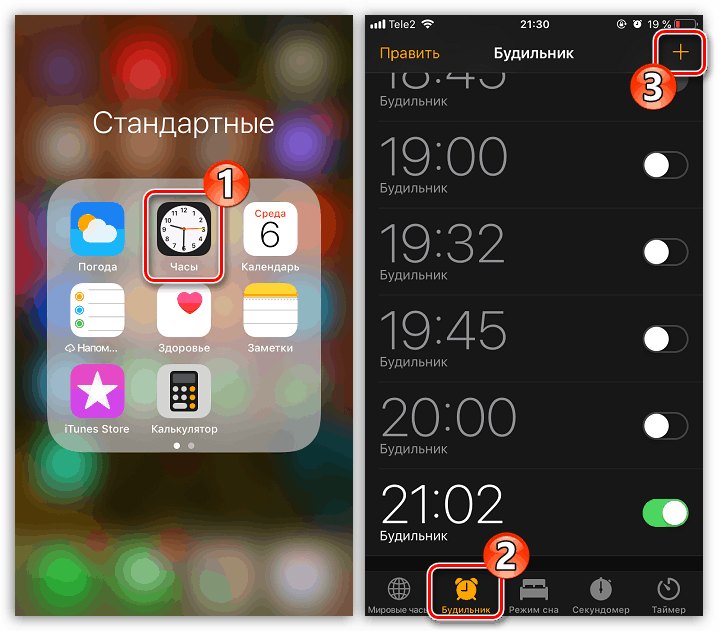
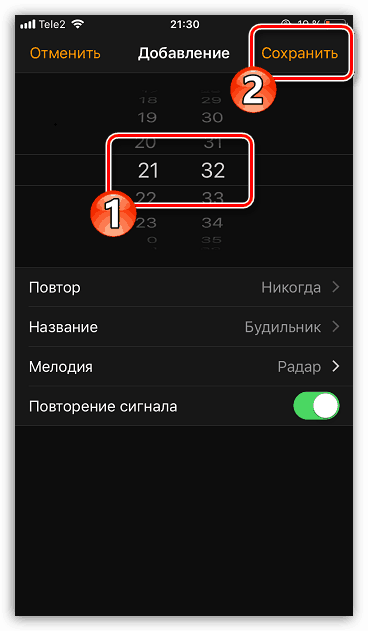
Причина 4: Неуспешни настройки
В случай на по-сериозни неизправности, iPhone може да бъде подпомогнат от възстановяването му до фабричните настройки и след това възстановяване от резервно копие.
- Първо трябва да актуализирате архива си. За да направите това, отворете настройките и в горната част на прозореца изберете прозореца за вашия Apple ID акаунт.
- В следващия прозорец изберете секцията “iCloud” .
- Превъртете надолу и отворете елемента "Архивиране" . В следващия прозорец кликнете върху бутона "Създаване на резервно копие " .
- Когато процесът на актуализация на архивирането завърши, върнете се в основния прозорец за настройки и след това преминете към раздела "Основни" .
- В долната част на прозореца отворете елемента "Нулиране" .
- Трябва да изберете „Изтриване на съдържание и настройки“ и след това въведете парола, за да потвърдите началото на процедурата.
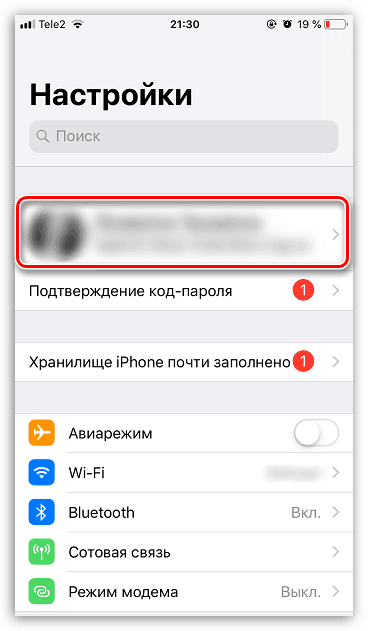
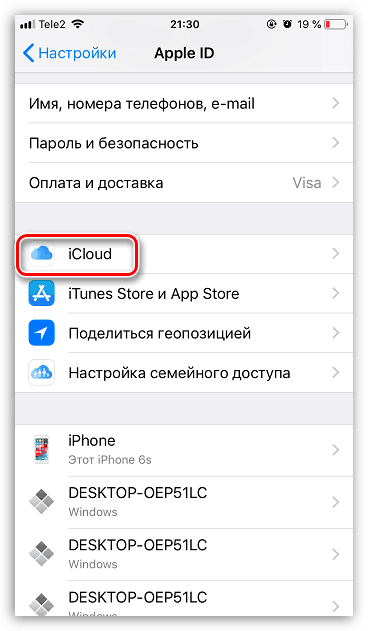
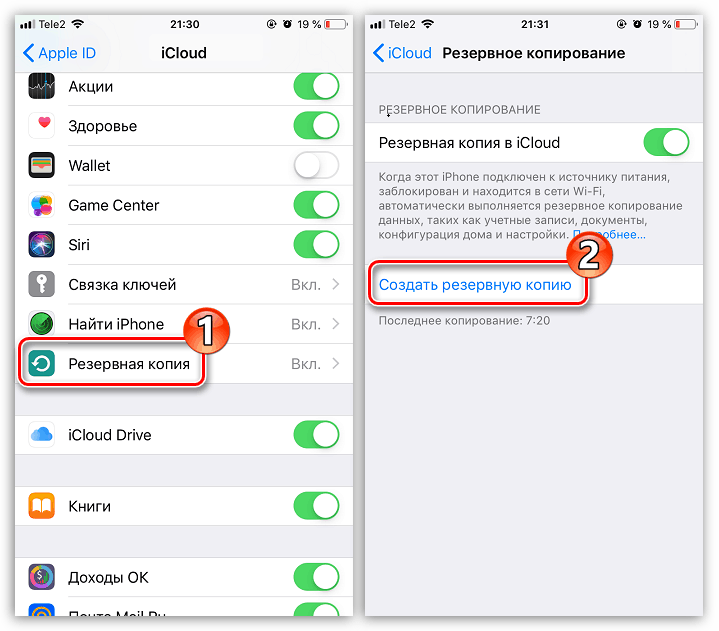
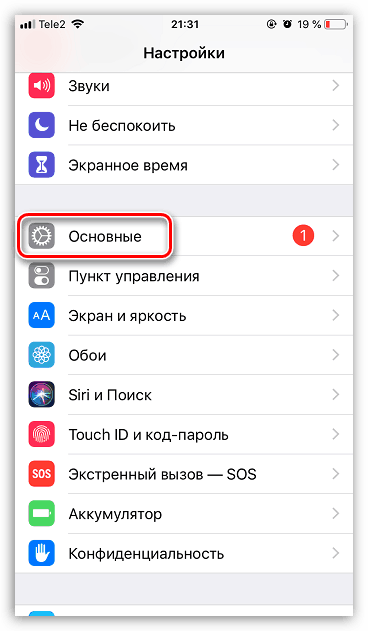
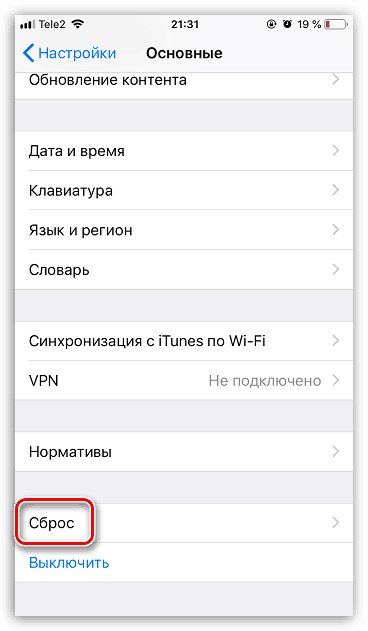
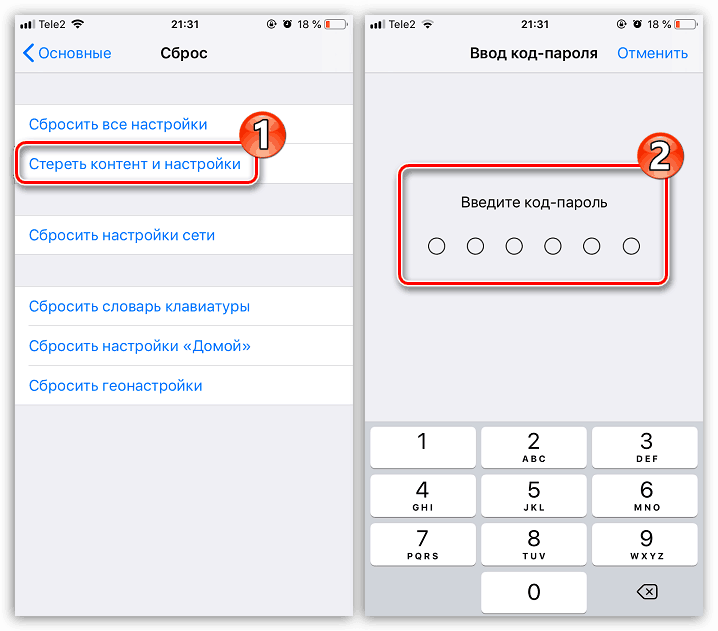
Причина 5: Отказ на фърмуера
Радикален начин за премахване на софтуерна неизправност е да преинсталирате напълно фърмуера на смартфон. За целта е необходим компютър с инсталирана програма. качи ,
- Свържете вашия iPhone към компютъра с оригиналния USB кабел и стартирайте iTunes. След това ще трябва да въведете телефона в DFU - специален авариен режим, чрез който устройството ще бъде презаредено.
Още подробности: Как да поставите iPhone в DFU режим
- Ако сте направили всичко както трябва, Айтюнс ще открие свързания телефон, но единствената функция, която ще ви бъде достъпна, е възстановяването. Това е този процес и трябва да се изпълнява. След това програмата ще започне да сваля най-новата версия на фърмуера за вашата iPhone версия от сървърите на Apple и след това да премахнете стария iOS и да инсталирате новия.
- Изчакайте, докато процесът приключи - прозорецът за добре дошли на екрана на iPhone ще ви каже това. Тогава остава само да извършите първоначалната конфигурация и да се възстановите от архива.
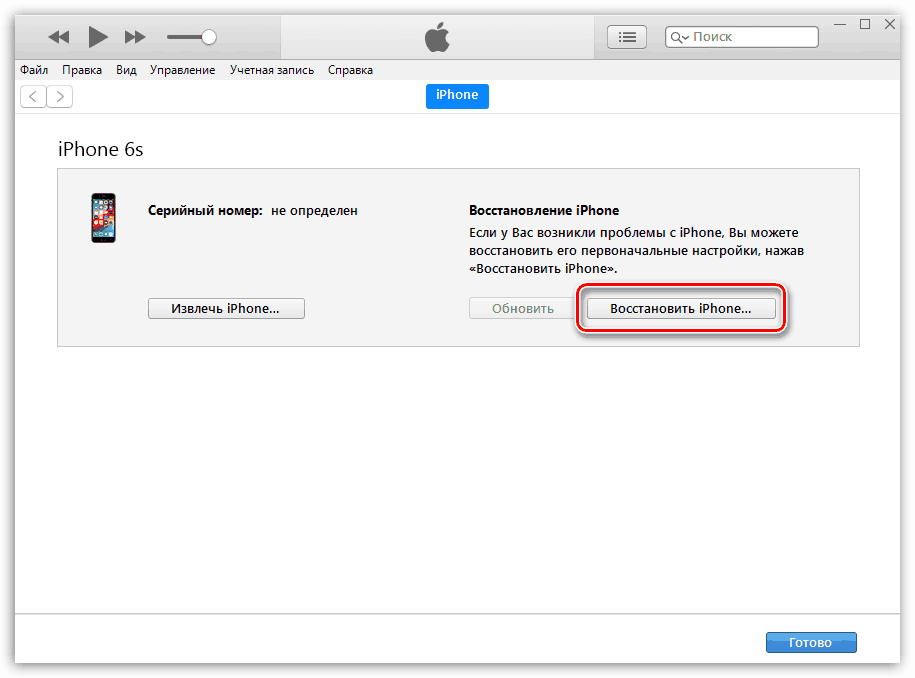
Причина 6: Премахване на мръсотия
Обърнете внимание на жака за слушалки: с течение на времето там могат да се натрупат мръсотия, прах, залепени дрехи и др.

Използвайте клечка за зъби, за да отстраните внимателно голямата мръсотия. Фините частици перфектно издухват кутийка: за това трябва да сложите носа си в конектора и да го духате за 20-30 секунди.
Ако нямате балон с въздух на върха на пръстите си, вземете коктейлна тръба, която се побира в диаметъра на конектора. Инсталирайте единия край на тръбата в конектора, а другият започват да изтеглят въздух (трябва да се прави внимателно, така че боклукът да не попадне в дихателните пътища).
Причина 7: Влага
Ако преди проблемът да се появи с слушалките, телефонът е паднал в снега, водата или дори влагата леко го е ударила, трябва да се предположи, че е заседнала. В този случай ще трябва напълно да изсушите устройството. Веднага след отстраняване на влагата, проблемът автоматично се решава.
Още подробности: Какво да правите, ако водата попадне в iPhone
Следвайте препоръките, дадени в статията един по един, и с висока степен на вероятност грешката ще бъде елиминирана успешно.